 トルノ ヘタオ
トルノ ヘタオ
 ハイロー
ハイロー
ハーイ ハイロー(@hairo_interest)です。
今回は斜めになってしまった画像を回転させて、水平に調節する「画像の角度調整方法」をご紹介します。
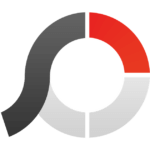
写真を回転させる方法はたくさんありますが、この記事では画像の編集・加工ソフト「PhotoScape」を使った手法を紹介しています。
テロップ付け、モザイク処理、リサイズに至るまでシンプルに扱いやすいソフトですので、おすすめしています。
傾いた画像を回転させる方法

今回はこちらの画像を例にご紹介します。
え?・・少しくらい斜めってる方がエモいって? 今回はあくまで水平にするためのご紹介ですから、悪しからず・・・。
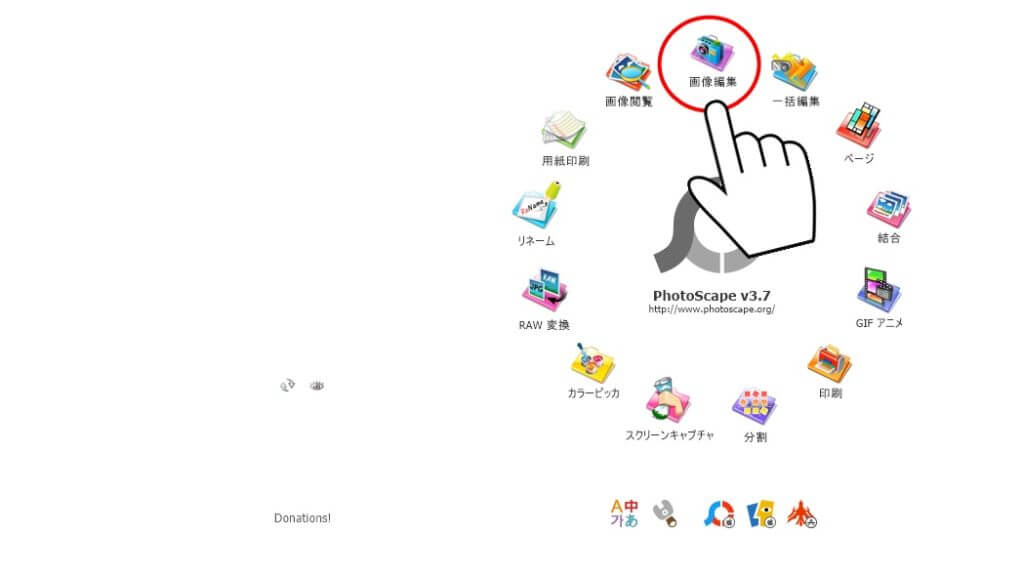
PhotoScapeを開いたら一番上にある「画像編集」をクリックします。
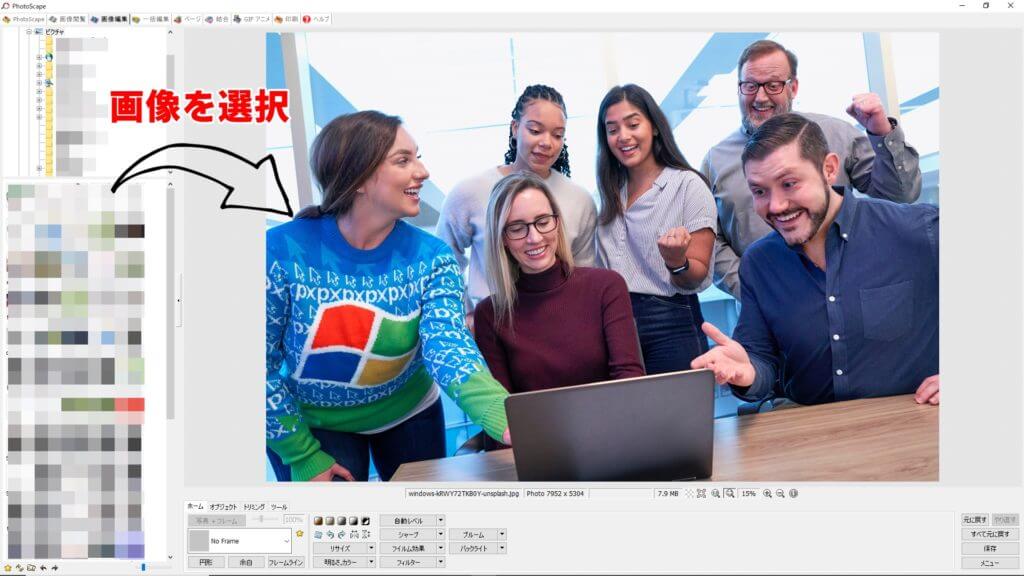
モザイク処理をしていますが、画面左側がファイルへのアクセス画面となっていますので、そこから回転させたい画像を選択してください。
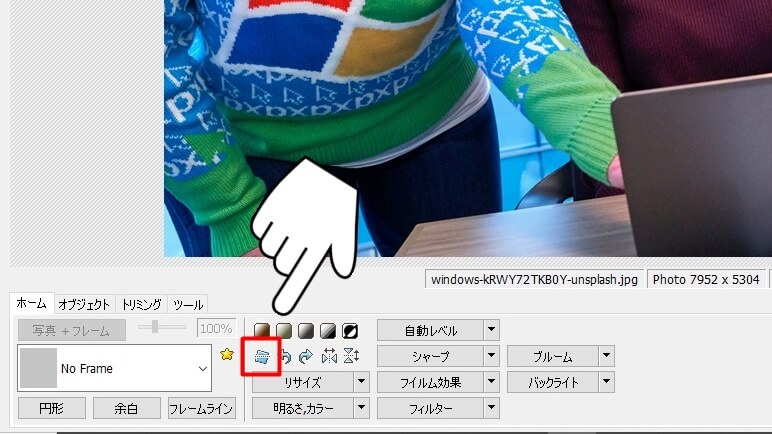
画像を選択したら、下側にある回転ツールを選択します。(ホームタブにあります)
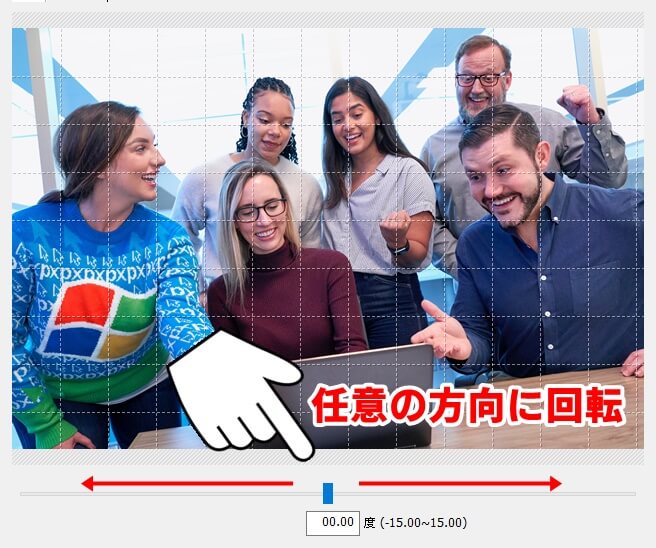
回転ツールを押すと別ウインドウが開きますので、下にある調節タブを右か左に動かして画像を回転させます。
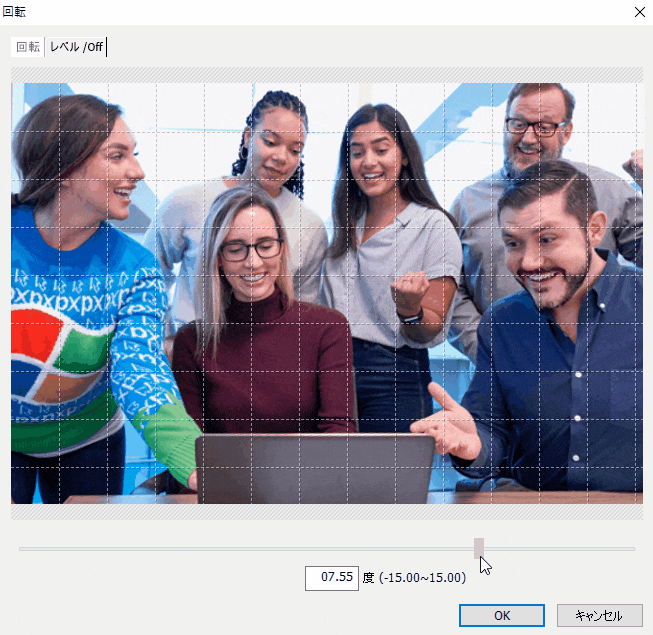
こんな感じで回転させることが出来ます。
微調整を加えながら、丁度水平だと感じたところで「OK」をクリックすれば完了です!

斜めになっていた世界線にようやく水平線を取り戻すことが出来ました!
画像を回転させる際の注意点
この時点でお気づきの方もいるかもしれませんが、画像の回転には一つ注意点があります。
それは元の画像よりもズームした画になるということです。
もう一度ビフォーアフターをご覧ください。


ウインドウズセーターを着た女性の右手や、右後ろの男性の髪が見切れています。
これは、回転させることで出来る余白部分をカットするために必要な犠牲です。

分かりやすく図で示すとこんな感じ。
全体像をしっかりと残すことは出来ませんが、この手法で斜めになった画像を綺麗に調整することが出来ます。
ミスショットで傾いた画像を持っている人は、是非試してみて下さいね。
以上、ハイロー(@hairo_interest)でした!



